你是否曾經有過一個想法,想要建立一個網站,但卻因為看了教學覺得:天啊!這怎麼這麼難懂?你是否考慮過為自己的商品建立一個網站,以開展線上銷售和線下經營的方式?
當年,我第一次嘗試建立網站是為了一家炸雞店,我使用了WordPress來製作,但現在回想起來,我只能說:天啊!太醜陋了。
你也許會問,一家炸雞店的網站需要多美呢?研究顯示,人們會因為東西的外觀漂亮而對你和你的商品產生信心,更願意嘗試新的東西。
如果當時我選擇了Strikingly,也許結果會完全不同。本文將會分享以下內容:
- 價格和費用
- 金流和物流
- 使用上的優點和缺點
- 如何使用和操作
因此,本文將介紹一套名為「Strikingly」的中文線上網站設計軟體,只需要10分鐘,就能完成你的個人網站!讓更多人在網路上搜尋到你,並開啟你的網路事業和個人品牌經營。廢話不多說,讓我們開始吧!
Strikingly 教學 – 從網站開始
在這個自媒體的時代,如果你想要成功地經營個人品牌,那麼擁有一個網站絕對是至關重要的。一個好看且專業的網站設計不僅可以為你的品牌增添吸引力,還能夠為你的事業或服務帶來更多的機會和優勢。透過一個精心設計的網站,你可以展示你的專業知識,吸引更多的潛在客戶,提高你的品牌知名度,並與你的目標受眾建立更緊密的聯繫。此外,網站還可以成為你與客戶互動和溝通的平台,讓你能夠提供更多價值並解答客戶的疑問。所以,不論你是開展新業務還是擴大現有業務,投資建立一個優質的網站絕對是一個明智的決策。
Strikingly 簡介
Strikingly 是一個線上的網站設計平台,使用者幾乎不需要會寫程式、懂設計,這個大叔將在功能介紹的同時,表演給大家看。
Strikingly 有幾個特點,我覺得還不錯的;也許對網站不熟悉的朋友可能會有點陌生,大叔盡力說給大家明白好嗎! ( 點頭 )
- 行動裝置優化
- 搜尋引擎優化 ( SEO )
- 社交媒體插件
- Google 分析
- 電子郵件收集及電子報功能
不過說再多,不如直接看一下,如何利用 Strikingly 製作專業的、華麗的個人網站…
6 個選用 Strikingly 作網站的理由
Strikingly 可能是我用過最簡單做出精美網站的工具,在開始學習 Strikingly 之前,先來比較一下使用 Strikingly 的優點。
#1 Strikingly 輕鬆打造個人品牌
影響力是世界最強大的力量之一,每個偉大的名人,他們都善用自己的影響力來改變世界,而增加影響力的簡單方式就是「經營個人品牌」。
人家說:「自己的人生,自己決定,你不選擇人生,人生就被別人選擇」,當生活被剝奪了自由,肯定不會活得開心。
減法生活教會我,為成一位智慧的引導者,你才有力量決定方向,對自己更加有信心,但是實力不足之前,你的選擇還是很有限的,幸運的是,我們活在一個網路的世代,經營自己的個人品牌的成本很低,而獲得的影響力很大。
所以建議你在自己專業領域、喜歡的領域成為領導者,你可以由這 3 件事情開始,而且人人都有機會成功。
- 專注
- 選擇適合自己的路
- 讓更多人看見
有看過「後翼棄兵」嗎? 女主角貝絲並非什麼富家子女,她的母親在貝絲 9 歲的時候過世,之後住入了孤兒院,因緣巧合中和校工薛波先生學習了西洋棋 (快轉),最終成功打敗了蘇俄的西洋棋世界冠軍,成為了新的世界冠軍。
在真實的世界裡,學會西洋棋並不會成為西洋棋世界冠軍? 學會程式語言也不會成為比爾蓋茲? 但是會時間管理就有機會成為羅自祥。
整理一下貝絲的成功來自於:
- 做有興趣的事情 – 西洋棋
- 做擅長的事情 – 思考力及數學能力或是吃藥的效果?
- 引發他人注意的事情:
貝絲的成功,不是來自偶然,是刻意練習和差異化的結果,我們可能無法成為世界冠軍,但我們可以專注在喜歡的事情上,並透過網站讓我們被世界上更多人看見。
- #1 讓「刻意練習」成為你最強大的技能
- #2 打造個人品牌
- #3 從網站開始
#2 簡單操作 編輯簡單
▼ 一鍵就可以改設計的功能,你不需要美觀! 都是最佳的選擇,你只需要決定哪個功能是你的必須。
▼ 後台設定上,也簡單明白;「訂單管理」、「行銷管理」、「分析」都一次打包,通通帶走。
▼ 文字編輯也是簡單明瞭
#3 Strikingly 的響應式設計,讓手機上看網頁一樣漂亮
在後台我們可以直接看手機版面的風格呈現, Strikingly 強大就是電腦版和手機版一樣美, WordPress 就常常會跑給我追。
影片出現問題,請連絡我#4 Strikingly 有中文介面
有中文介面很重要嗎? 對,超重要! 學習新的軟體已經很艱難了,如果只有英文版本,不就是難上加難嗎!
#5 價格優勢
年繳的話,一個月大約是 240 – 480 元台幣,VIP 我試用後再介紹給大家。
如果你有看過別的一次到好的平台,例如: WIX vs Strikingly
#6 搜索引擎優化 SEO
在搜索引擎方面, Strikigly 有針對搜索引擎做一個優化的設計 ( SEO ),讓網站、網頁、部落格可以得到更多的曝光及點擊。
Strikingly 教學 – 只要 10 分鐘 就可以設計出一個專業網站
開始設計一個專業網站吧!!
#1 選擇版面
Strikingly 提供許多模版給你選擇,大叔建議你使用我最愛的 SLEEK ,做為個人網站,它簡單清楚,你在編輯上也很方便,推薦給親愛的你。
▼ 選擇「個人」再點「SLEEK 」版面
#2 修改大頭照
#3 板塊修改
關於板塊,我們不需要的可以刪除,但是剛進入網路的人,他可能不認識你,但相見就是一種緣份;你可以簡單的告訴他,關於你的故事。
所以我們可以這樣做:
#4 Hello 板塊修改
在 Hello 板塊上最重要一件事是「主標題」,告訴探訪你的網站的朋友,他為什麼要留下腳步,試著放上有趣或是可以抓著眼球的一句話 。
▼ 然後換個背景圖
那大致上,整個外觀就會是你個人網站了;花個 10 分鐘設計一個專業網站直接做給你看好了。
還加碼做了電子商務!! 那 Strikingly 除了可以製作網站之外,還有什麼優點?或是到 Strikingly 官網 看一下。
Strikingly 台灣金流怎麼辦?
NEW. 最近 Strikingly 已經提供「台灣金流」的服務,除了台灣金流外還有 PAYPAL 可以選擇。 意思是 Strikingly 可能是最便宜和最佳的一頁網站或是電商的選擇。
Strikingly 評價和使用心得
如果你對網站設計沒有興趣的話,也沒關係! 也許有一天你還會想起大叔,記得再找出文章來看就好。
如果你想設計一個網站,不論是個人使用或是工作、學習或是公司用,我都推薦你可以試用看看 Strikingly ,學習最主要的一點是「效率」,我敢說 “Strikingly ” 絕對不是你學習「製作網站」的最後一個選擇,但是是最佳的第一個開始。
之後你還可能會用 “Wix”、”WordPress “等網站架設平台系統,所以一開始你選用一個簡單、好用,架構清楚的 Strikingly ,並不是壞事。


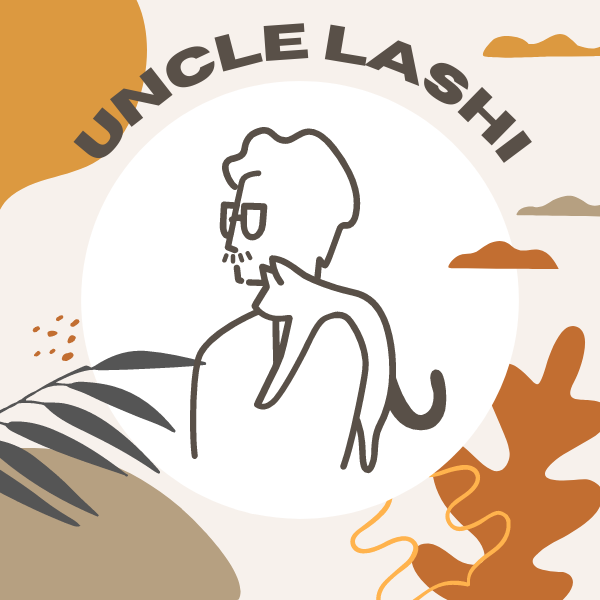
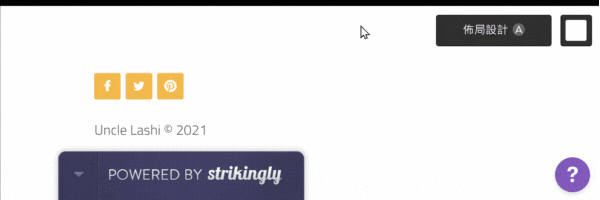
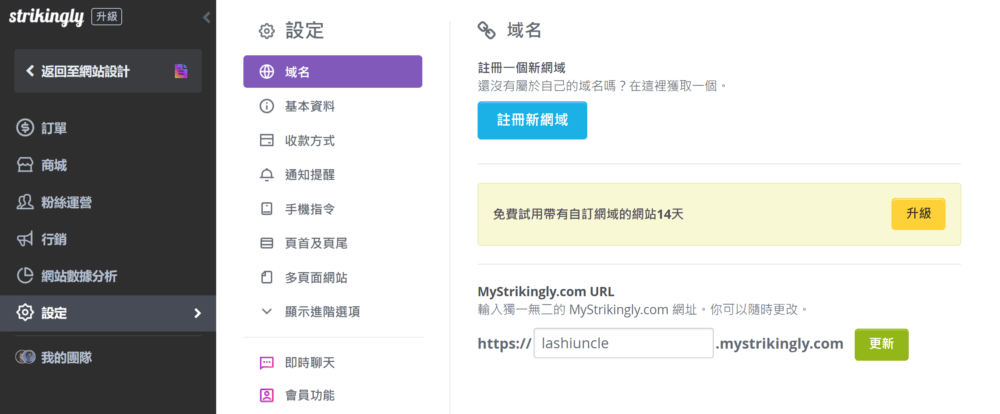
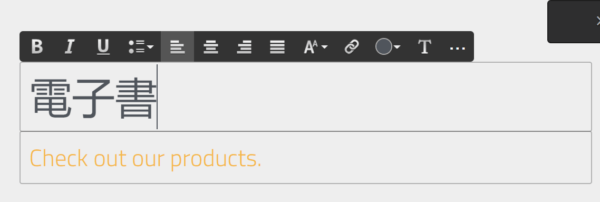
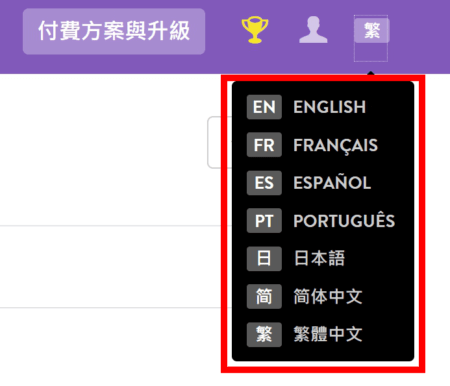
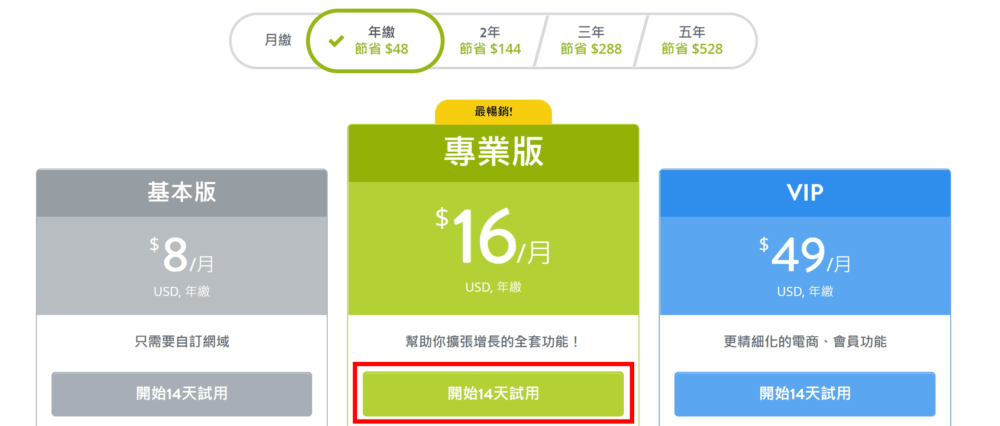
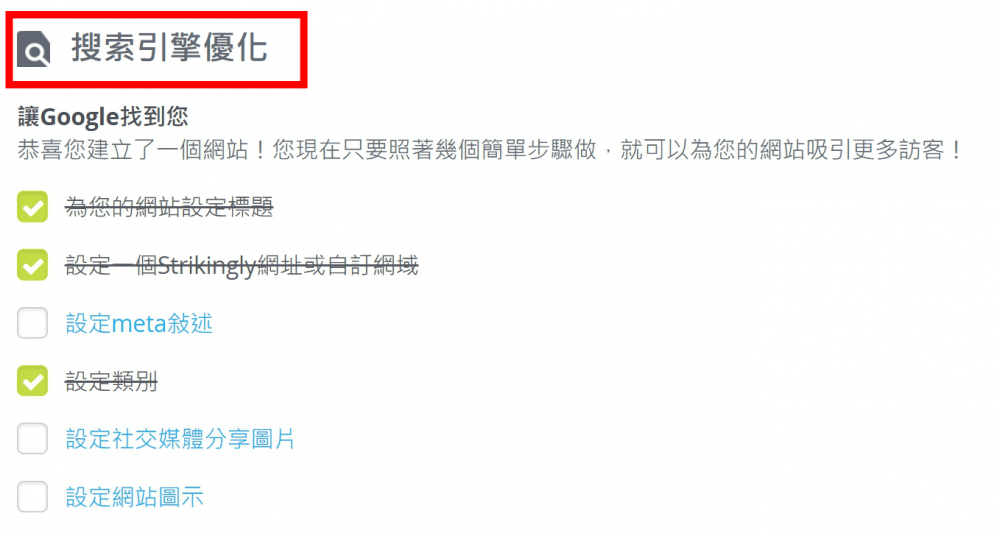
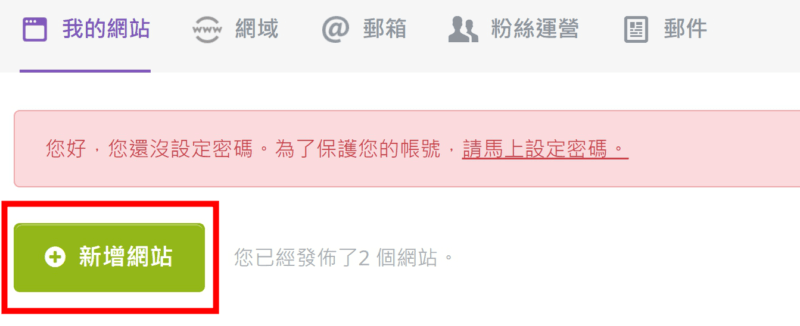
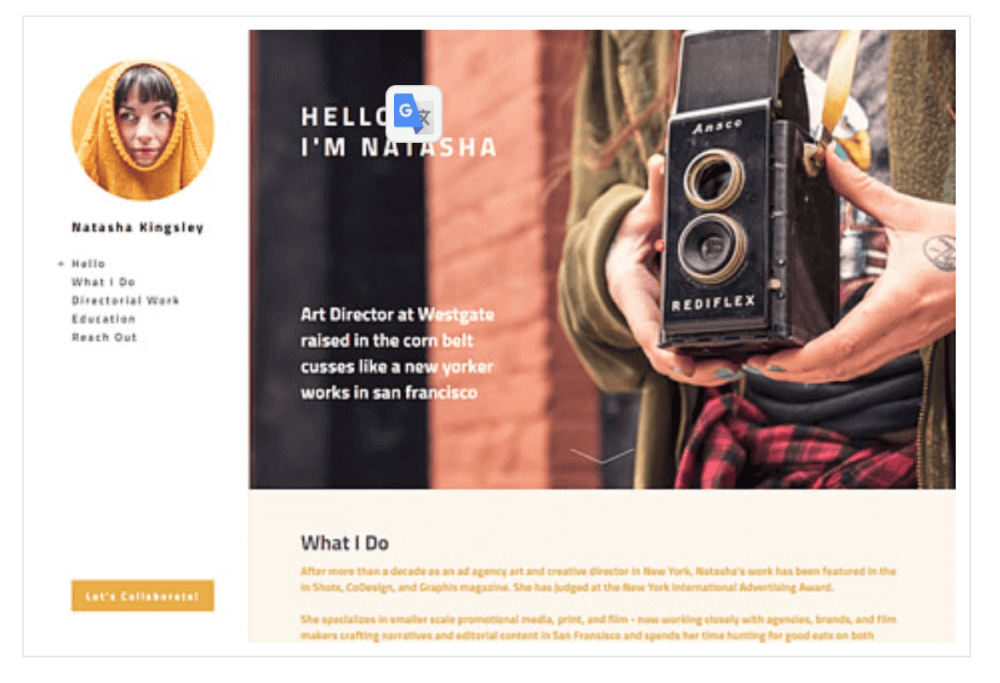
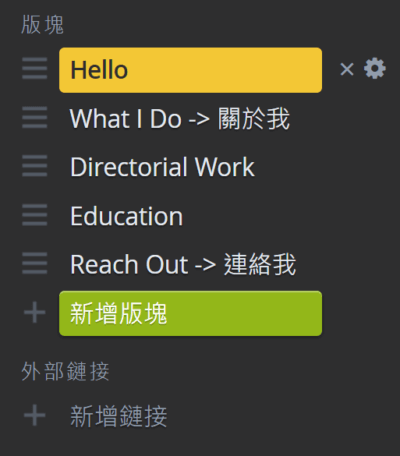
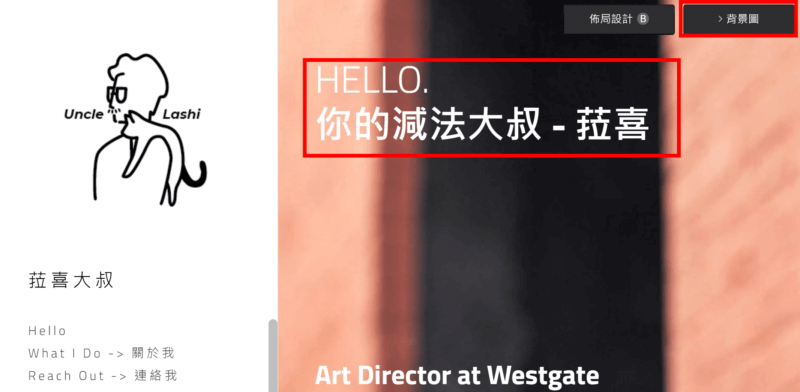
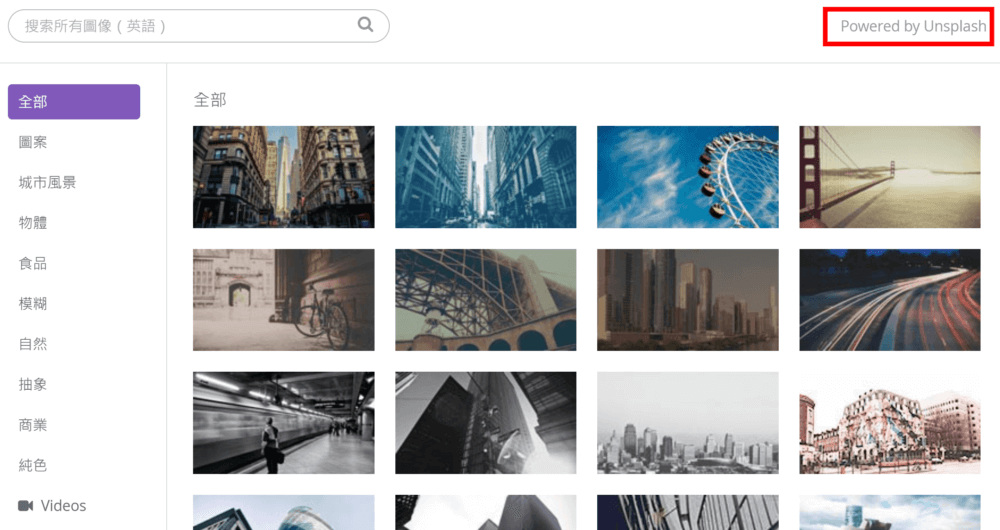
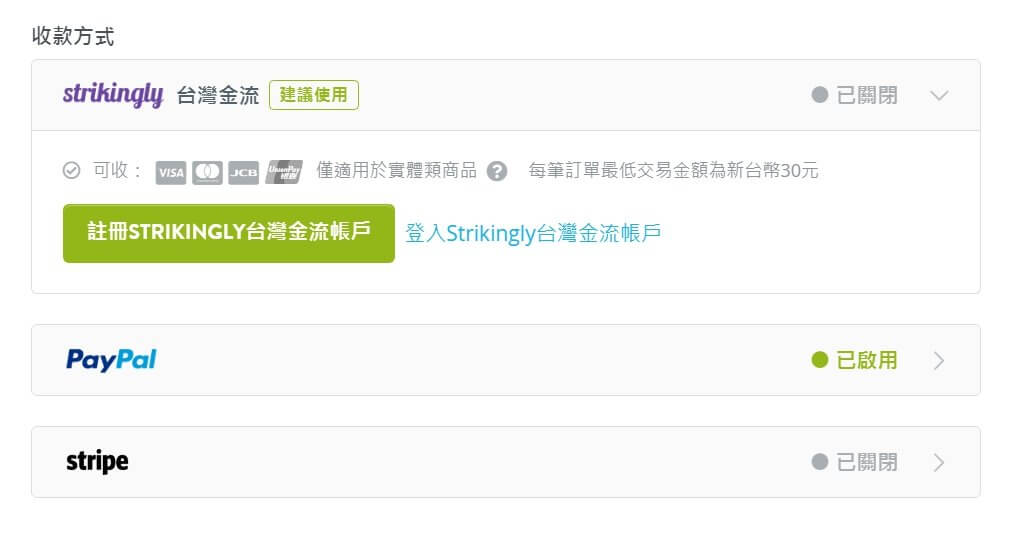
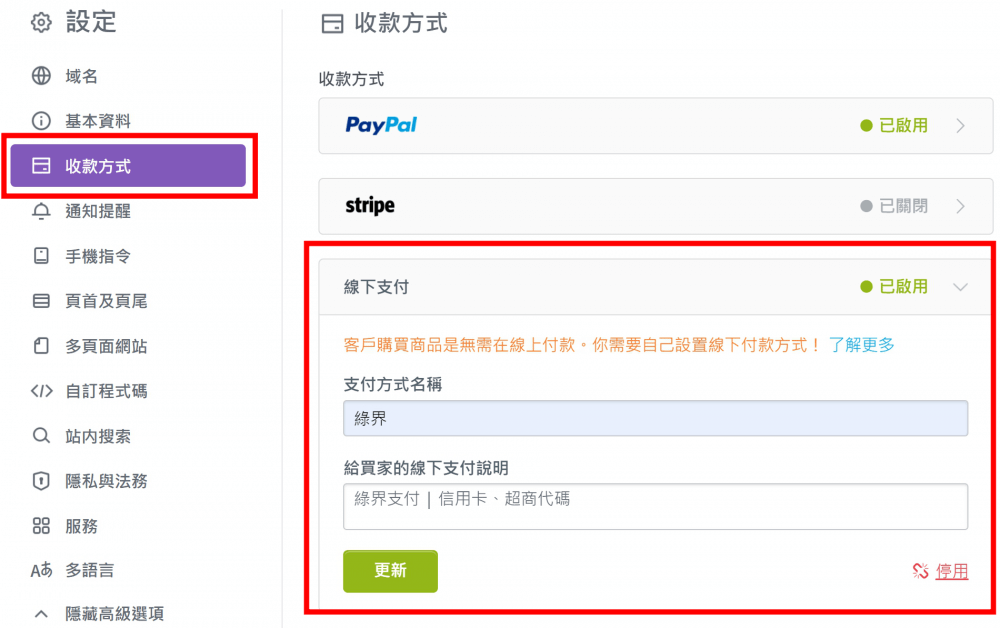



4 則留言
WordPress雖然多人使用,但操作上略嫌繁瑣,有了Strikingly,製作網站更快捷方便,是個人工作室或中小企的福音,謝謝版大的好康分享。
Hello IL
希望有幫上忙。
請問一下 我在製作上有一個地方卡關非常久,請問模板上面圓形的圖片區塊(例如個人照是圓形的),而我上傳的照片是方形
結果整個版面變成照片大小的方形照片,要怎麼讓照片依據模板的樣子變成圓形?
我看到您示範的大頭照是白色底圖比較不會有這問題,但我的是彩色照片
早安 紀昀
是的,在 Strikingly 上面上傳的照片是無法做一些後製,
如果你有購買專業版的話,說不定可以使用 CSS 把你的圖片做成圓形。
如果是我的話,我會選擇使用 Canva (貼心連結)
將照片後製成圓形並下載,只需要一分鐘而且免費。
我將教學的影片放在這了 https://www.flexclip.com/share/b8afa8462af5df5789488c0a3965621c.html
在影片中,只需要將你的照片使用上傳的功能,傳到Canva 就可以使用相同的步驟完成!!
如果有問題請下面留言給我~